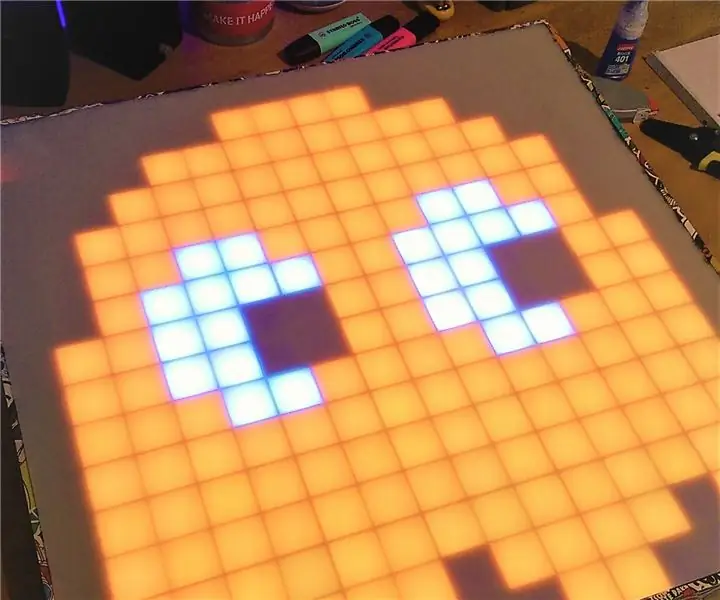
Оглавление:
- Автор John Day [email protected].
- Public 2024-01-30 11:51.
- Последнее изменение 2025-01-23 15:05.
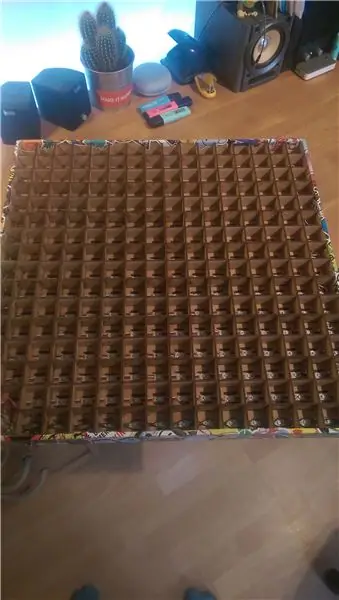

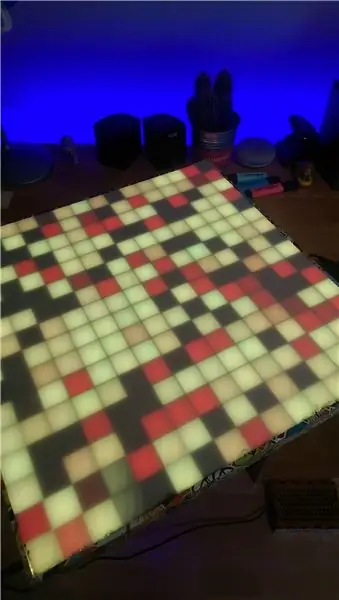

Привет, Это моя первая инструкция, которую я когда-либо писал, так что рад работать над этим:)
Итак, в этом проекте я покажу вам, как сделать эту потрясающую матрицу 16 на 16 светодиодов.
Строить очень приятно, и при этом вы многому учитесь.
В большинстве случаев я просто делаю что-то, потому что мне это нравится, но на этот раз я учил, может быть, это действительно функционально.
Во-первых, вы можете использовать его как красивое украшение (почти искусство:)), во-вторых, вы можете использовать его как регулируемый источник света для вашего видео.
Итак, после всей этой блаблаблы, давайте начнем строить !!
Шаг 1. Какое оборудование (материалы) вам нужно?

Большинство деталей, которые я нашел на ebay (слова имеют гиперссылки), мдф и акрил доступны в местном магазине.
- Arduino nano (Бельгия Link) или Uno (Бельгия Link), я использовал Nano в этом проекте, потому что он маленький и его легко спрятать;)
- Переключатель ВКЛ / ВЫКЛ
- потенциометр с ручкой по вашему выбору
- Резистор 470 Ом
- 256 (16 * 16 = 256) адресных RGB-светодиодов WS2812B (Бельгия Link) (файлы, если вы хотите построить матрицу 10 на 10 или 8 на 8)
- какой-то 3-контактный провод (я думаю, я использовал около 7 м)
- 5V 20A poweruply
- Клей для дерева (Бельгия Ссылка)
- Листы МДФ: 600мм на 300мм;
- 4 по 3мм (сама матрица)
- 2 по 6мм (края и блок питания)
- 2 из 9мм (для задних панелей)
- Акриловый лист (PMMA) 58,85 см на 58,85 см (непрозрачный, не очень эффективный диффузор)
- Некоторые стикеры (ссылка на Бельгию) (необязательно, потому что они светятся)
Шаг 2. Какие инструменты вам нужны?

Вам понадобятся некоторые инструменты, но если вы (как и я) энтузиастик своими руками, они у вас найдутся.
- припой
- пистолет для горячего клея
- ножницы
- плоскогубцы
- гаечный ключ
- супер клей
- горячий клей
- припой
- инструмент для зачистки кабеля
Шаг 3: лазерная резка корпуса
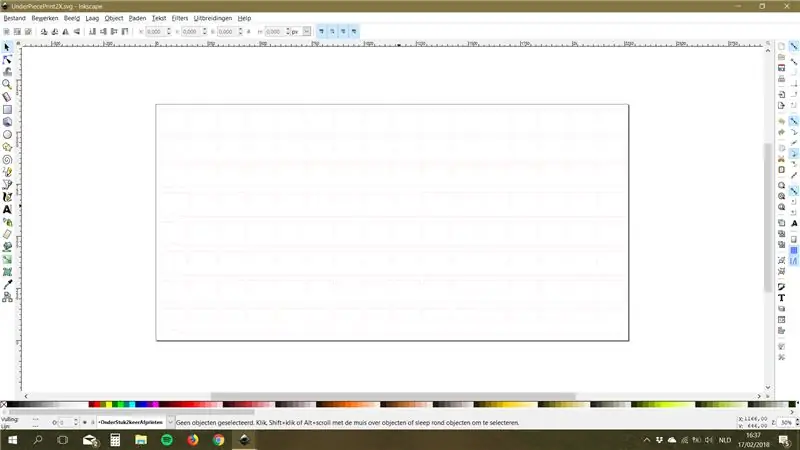
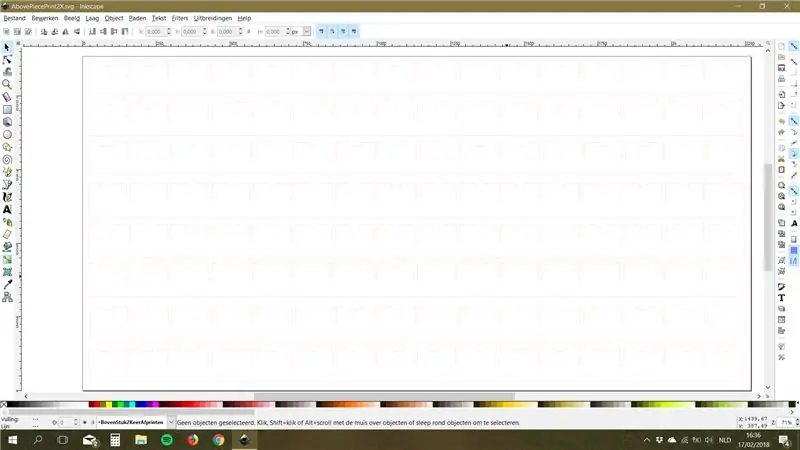
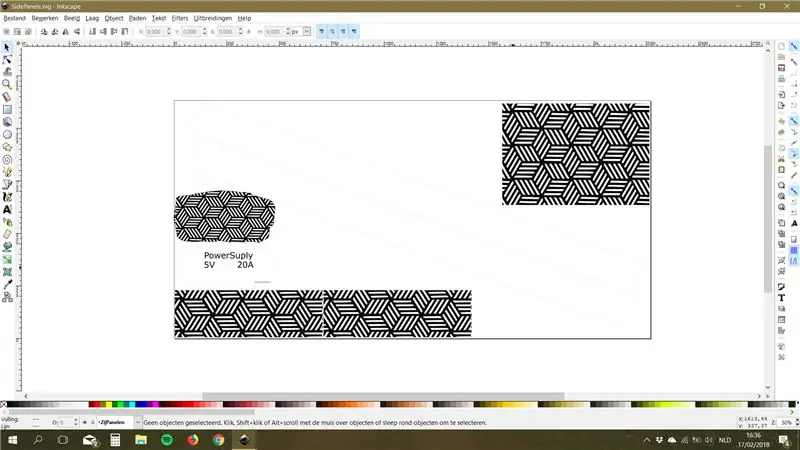
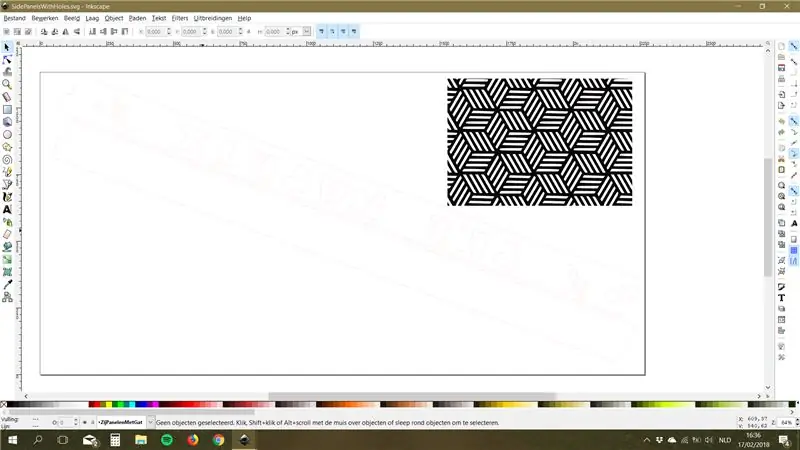
Я сделал корпус с отверстиями из МДФ, он дешевый, недешевый и простой в использовании.
Я пошел в местный магазин лазерной резки, чтобы вырезать детали из мдф листа размером 300 на 600 мм.
См. Шаг 1 для определения толщины листов.
Вы можете найти файлы для частей ниже. (пожалуйста;))
Файлы штук pdf
Файлы штук.ai
Шаг 4



Первый шаг - собрать вместе все МДФ-пластины, вы просто склеиваете все части вместе, как на картинках, пластины 3 мм имеют небольшое отверстие с одной стороны, это отверстие (прямоугольный вырез) предназначено для прокладки кабеля, поэтому свет не будет выходить из ящиков:).
Просто переключите их так, как вы подключаете светодиодную матрицу.
Вы можете начать с любого угла; пока вы следуете S-образному шаблону (см. рисунок) (я начал с верхнего левого угла) (примечание; код будет другим позже, но все еще разрешим)
После того, как вы соберете МДФ вместе, вы начнете склеивать светодиоды и приступать к пайке всех компонентов, как на схеме. (это займет много времени, просто наберитесь терпения!)
Примечание: я вижу, что я забыл нарисовать резистор на схеме, этот резистор 470 Ом должен быть помещен между цифровым выводом на Arduino nano и входом первого светодиода матрицы.
Я сделал несколько отверстий для Arduino nano, потенциометра и переключателя в верхнем левом углу матрицы (боковые панели).
На Arduino я использовал вывод D9 для светодиодов (но на схеме указано 8? Да, но я его изменил;), вы можете выбрать; все цифровые контакты будут работать, просто измените код позже) и контакт A1 для потенциометра.
Шаг 5: давайте включим
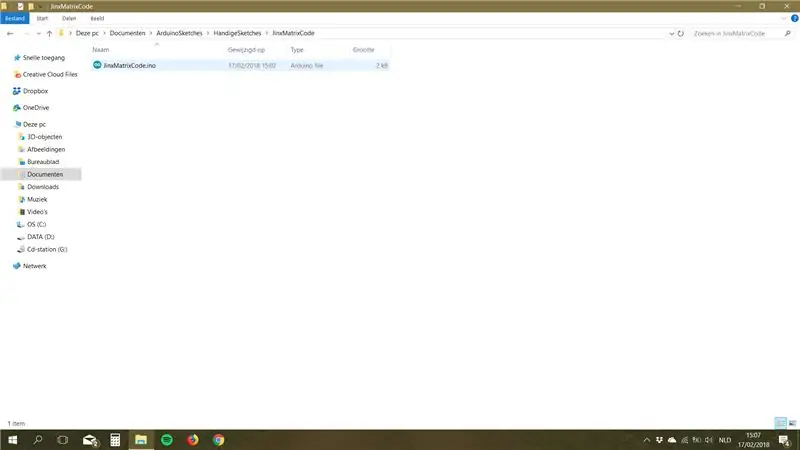
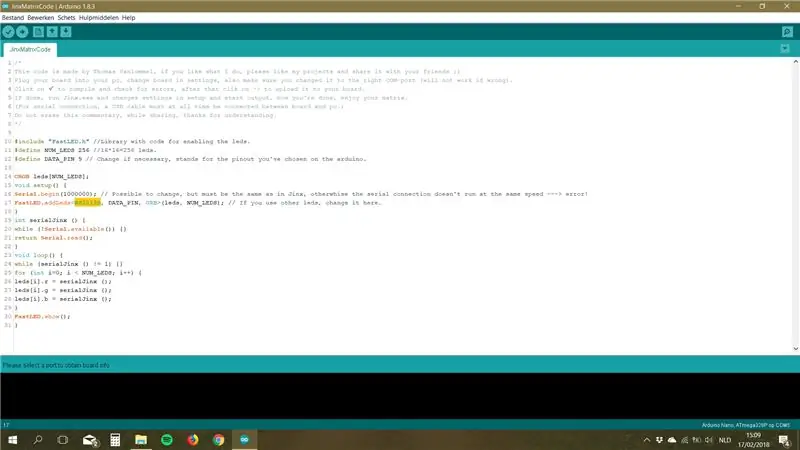
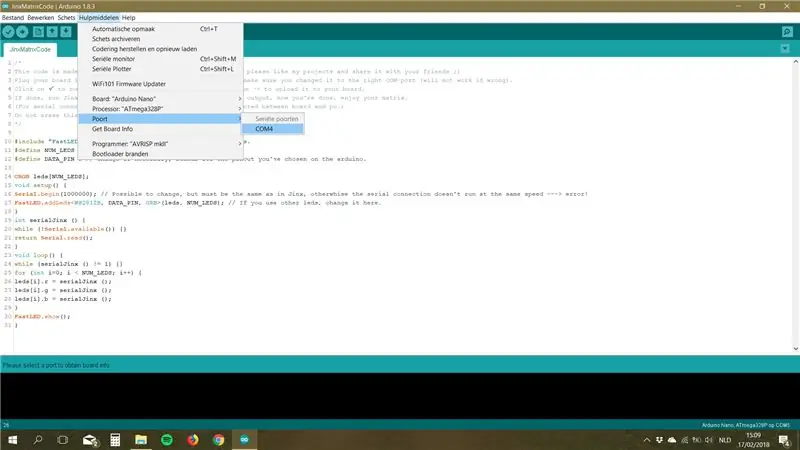
Ухх, я вставил матрицу, но она не работает …
Ну … это потому, что на вашем Arduino nano нет кода для чтения - давайте это исправим.
Сначала простой код (всегда один и тот же, потому что мы предоставляем вам последовательное соединение через usb;))
Важные примечания:
- Последовательное соединение не работает по беспроводной сети;) (для Jinx, см. Позже, вы всегда должны подключать USB-кабель)
- Перед подключением Arduino к ПК убедитесь, что вы запитали светодиодную матрицу от розетки, если нет; это повредит ваш компьютер, потому что он истощает много тока !!!!!!!!!!
- Если вы еще этого не сделали; вы должны установить FastLed Library, вы можете найти ее в Arduino IDE!
Джинкс (файлы ниже)
Что такое Jinx, это программа, которая отображает пиксели для светодиодных матриц.
Как это использовать;
- сначала скачайте все файлы ниже
- распаковать Jinx и установить IDE arduino (я думаю, она у вас уже есть)
- измените ino файл (при необходимости) и загрузите его на свой arduino nano (плата и COM-порт должны быть правильными)
- оставьте USB-кабель подключенным
- запустить Джинкс
- щелкните настройки матрицы и измените размер матрицы (у меня 16 на 16 пикселей)
- нажмите кнопку настройки устройства вывода и выберите правильное
- нажмите кнопку настройки начать вывод
- наслаждайтесь возможностями (просто играйте вокруг)
Файл jinx arduino
Установочный файл Jinx
Шаг 6: Нет серийного номера
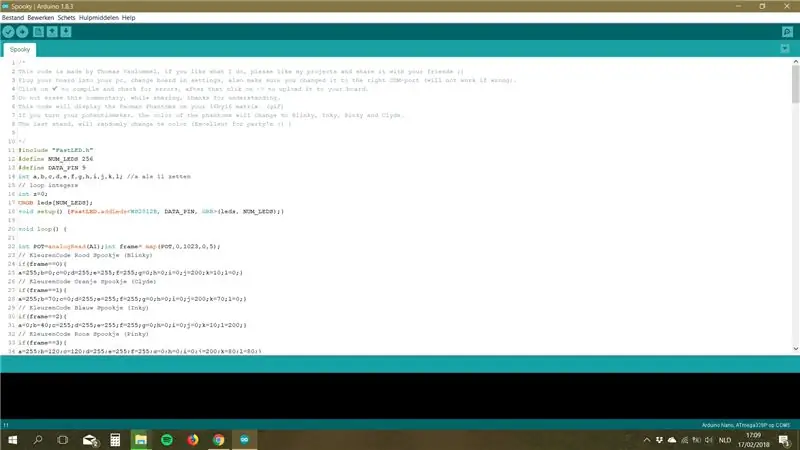


Я правильно знаю, ты хочешь потерять USB-кабель;
Что ж, способ есть, но на этот раз его немного сложнее запрограммировать, потому что код будет отличаться для каждого изображения / гифки.
Вместо загрузки кода для Jinx используйте этот ino-файл.
Я не работаю без Jinx и не требует подключения по USB при загрузке.
Специально для вас, парень, тот, кто прочитал все инструкции; Я увеличил файл под названием Spooky.ino.
Он отображает 4 фантома pacman, которые вам нравятся;)
Поверните потенциометр вокруг и узнайте, что он делает: p
Вы можете настроить его вокруг и сделать свой собственный, если хотите;)
Spooky.ino
Шаг 7: Давайте устроим вечеринку


Теперь у тебя есть своя.
Так что получайте удовольствие и наслаждайтесь своей самодельной светодиодной матрицей RGB: p
Покажи друзьям и близким, опубликуй в комментариях !!
Если возникнут вопросы, спрашивайте, все сделаю, чтобы вам помочь !!!!
Если вам понравился этот проект, подписывайтесь на меня и голосуйте за этот проект, выложу еще!
До скорого!!
Мир
Рекомендуемые:
Микро: бит - светодиодная матрица: 14 ступеней

Micro: bit - Светодиодная матрица: В этом руководстве я расскажу, как построить светодиодную матрицу для micro: bit из светодиодных лент. В качестве примеров я буду использовать матрицу 4x4 и матрицу 10x10. Поскольку я работаю в школе, где мы много строим, нам пришлось бы пройти через многое
Светодиодная вывеска "НЕОН": 9 ступеней (с картинками)

"НЕОНОВЫЙ" светодиодный знак: в этой интуитивно понятной инструкции я покажу, как сделать имитационный неоновый знак со светодиодами и опциями дистанционного управления. На Amazon вы можете найти полные наборы светодиодных лент с дистанционным управлением примерно за 25 долларов. Вы можете управлять цветом, яркостью и / или предварительно
Светодиодная матрица 10x10: 6 ступеней

Светодиодная матрица 10x10: эта матрица размером десять на десять сможет отображать классные анимации
Светодиодная матрица «Волоконно-оптическая»: 9 ступеней (с изображениями)

«Волоконно-оптическая» светодиодная матрица. В этом проекте я создал «волоконно-оптическую» матрицу. Светодиодная матрица с использованием светодиодной ленты WS2801 и клеевых стержней. Световые дисплеи отличаются по внешнему виду от аналогичных светодиодных кубов и имеют несколько преимуществ. Во-первых, вы не видите настоящие светодиоды на дисплее, потому что
Светодиодная матрица 8x8: 5 ступеней

Светодиодная матрица 8x8: это руководство покажет вам, как создать светодиодную матрицу 8x8, когда вы можете управлять каждым одним светодиодом и создавать свои собственные узоры, если им нужно всего 64 пикселя, чтобы показать их одним цветом. Обновление 25.09.10 Я добавил генератор паттернов в
